Microsoft je agresivno integrirao OneDrive uWindows. OneDrive je sastavni dio Windowsa 10, a korisnici su ga mogli ukloniti samo u Ažuriranju za tvorce. OneDrive je također integriran u Windows 7, ali ne tako temeljito kao u sustavu Windows 10. To dolazi sa vlastitim nizom problema. Povremeno se OneDrive aktivira. Ponekad će vas nekoliko puta zatražiti da se prijavite, a drugi put će vaš sustav doživjeti visoku upotrebu procesora od strane OneDrive. To se obično događa ako koristite OneDrive, ali može se dogoditi i ako ne upotrebljavate aplikaciju. To je daleko od normalnog.
Velika potrošnja procesora od strane OneDrive je problem telemetrije. U idealnom slučaju, ako ste isključili Windows 10 telemetriju, ne biste trebali to doživljavati, ali ovo je greška. Bugovi ne slijede konvenciju. Ipak, to je prilično lako popraviti.
Popravite visoku upotrebu CPU-a OneDrive
Prvo najprije otvorite upravitelj zadataka i napustite OneDrive.

Zatim otvorite sljedeće mjesto u programu File Explorer;
AppDataLocalMicrosoftOneDrivesetuplogs
Pronađite sljedeće dvije datoteke i izbrišite ih.
UserTelemetryCache.otc
UserTelemetryCache.otc.session
Zatim ponovno pokrenite OneDrive. Možete ga potražiti i pokrenuti putem Windows pretraživanja ili možete pronaći EXE datoteku u svom C pogonu.
Poznati programski program OneDrive Bug
Ovo je poznati kuk od srpnja 2017. godine. To znači da je prisutan i u Ažuriranju za kreativce. Zasad nema službenog rješenja za ovo, ali korisnici koji naiđu na ovaj problem uspjeli su ga riješiti uklanjanjem datoteka telemetrije. Ako vam je omogućena telemetrija i problem se stalno vraća, možete pokušati isključiti je.
Onemogućite telemetriju
Da biste onemogućili telemetriju, otvorite aplikaciju Postavke i idite na postavku Privatnost. Odaberite karticu Povratne informacije i dijagnostika. Pomaknite se prema dolje i postavite Dijagnostika i upotreba podataka na "Osnovno".
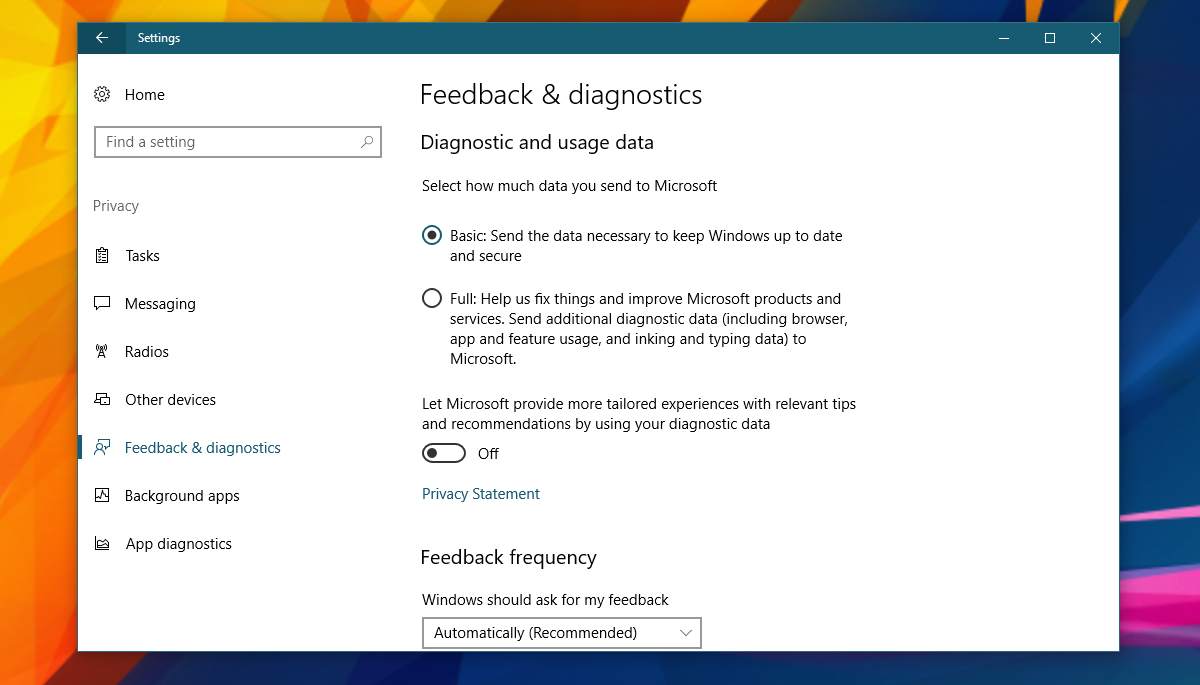
Zatim otvorite uređivač registra i prijeđite na sljedeću lokaciju;
HKEY_LOCAL_MACHINESOFTWAREPoliciesMicrosoftWindowsDataCollection
Stvorite novu vrijednost DWORD i imenovajte je AllowTelemetry. Postavite njegovu vrijednost na 0. Trebat će vam administratorska prava za unošenje promjena u registar.
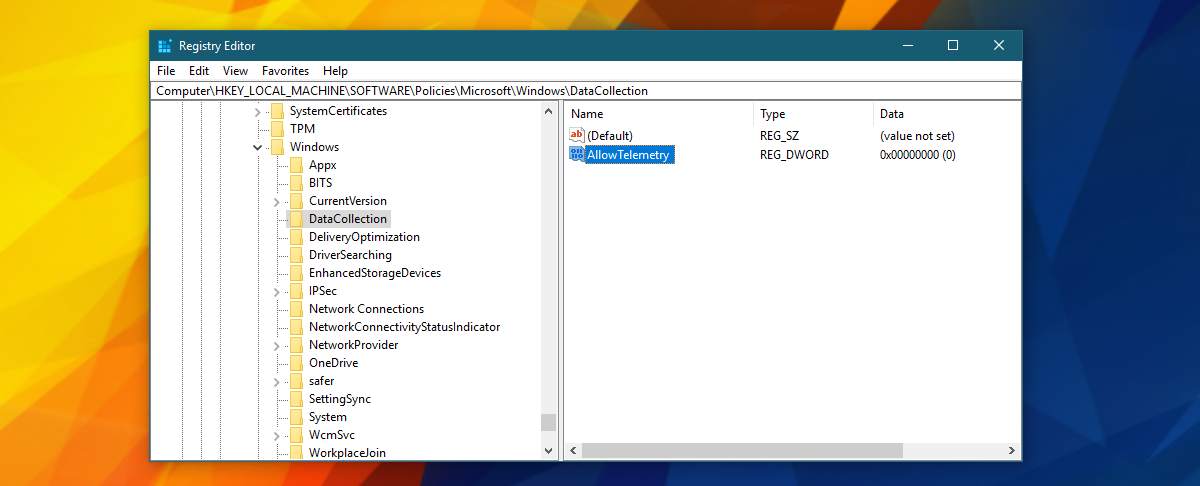
Zatim desnom tipkom miša kliknite File Explorer i odaberite "Manage" da biste otvorili Upravljanje računalom.
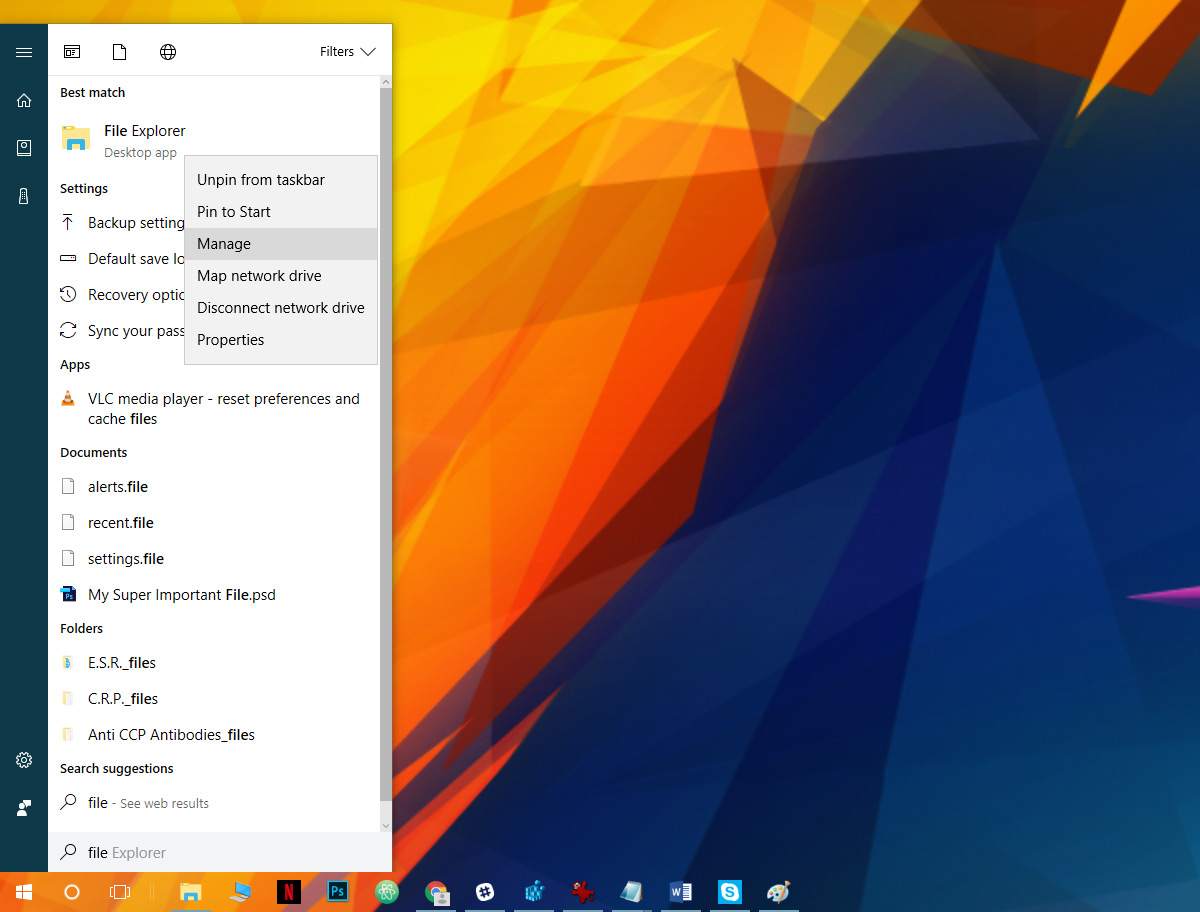
U prozoru Upravljanje računalom idite na Usluge i aplikacije> Usluge.
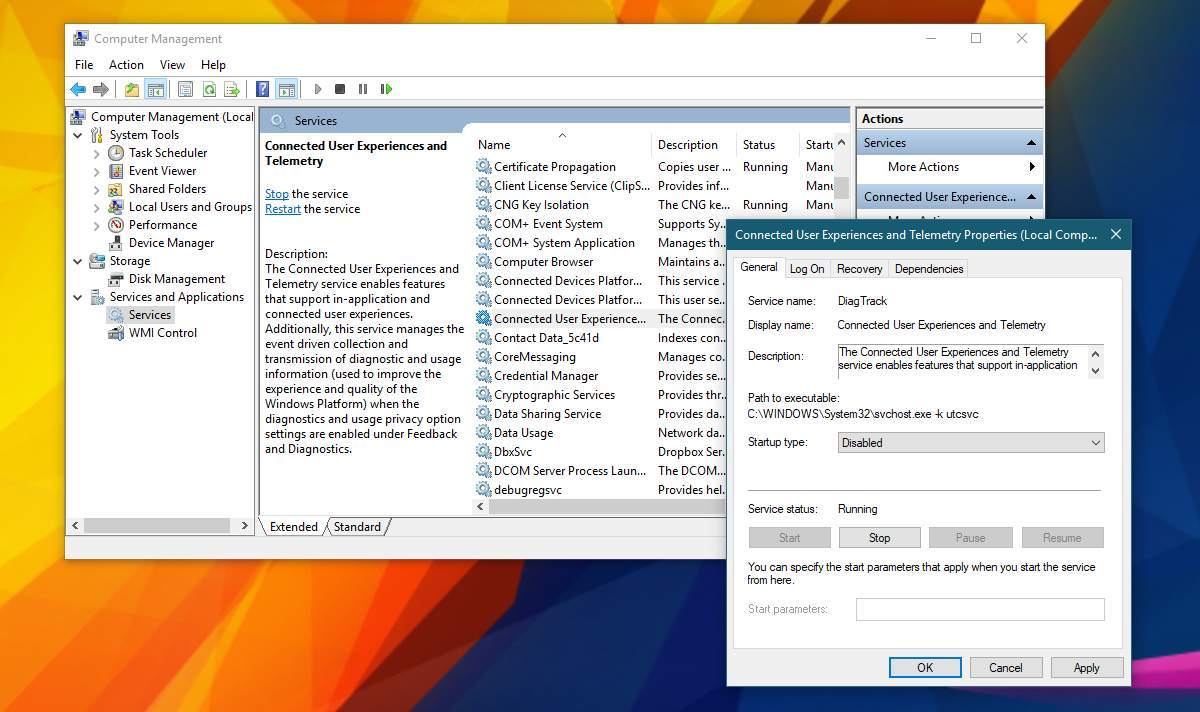
Potražite sljedeće dvije usluge. Dvaput kliknite uslugu i na padajućem izborniku "Vrsta pokretanja" odaberite opciju "Onemogućeno". Primijenite promjene i gotovi ste.
Connected User Experiences and Telemetry dmwappushsvc
Ovo će onemogućiti svu telemetriju u sustavu Windows 10. To nije samo za onemogućavanje telemetrije za aplikaciju OneDrive. Ovo neće na bilo koji način negativno utjecati na vaš sustav. Osim ispravljanja ove pogreške, onemogućavanje telemetrije neće ubrzati vaš sustav niti ga pokretati neometanijim.












komentari